声卡驱动异常导致怎么办
很多小伙伴还不会操作这款软件,用户求助最多的就是声卡驱动异常导致怎么办,下面带给大家详细的教程,相信可以帮助到大多数的用户。
首先,当我们遇到声卡驱动异常导致蓝屏的情况时,我们首先需要确认是否是声卡驱动问题引起的。我们可以通过查看蓝屏错误信息或者使用专业的系统诊断工具来确定问题的根源。如果确认是声卡驱动问题导致的蓝屏,我们可以尝试以下解决方法。
推荐小伙伴们下载:快快蓝屏修复助手(点击即可下载)<<<<。一键检测,快速修复各种Windows系统电脑蓝屏问题!
一种解决方法是更新声卡驱动程序。有时候,我们的电脑上安装的声卡驱动程序可能过时或者与系统不兼容,导致异常。因此,我们可以去声卡官方网站下载最新的驱动程序,并安装到我们的电脑上。安装新的驱动程序后,我们需要重启电脑,然后检查是否还会出现蓝屏问题。如果问题得到解决,那么很可能是旧的驱动程序引起的。
另一种解决方法是卸载声卡驱动程序并重新安装。有时候,我们的电脑上安装的声卡驱动程序可能出现损坏或者安装不完整的情况,导致异常。在这种情况下,我们可以先卸载当前的声卡驱动程序,然后重新安装。卸载声卡驱动程序可以通过打开设备管理器,找到声音、视频和游戏控制器,右键点击声卡驱动程序,选择卸载选项来完成。然后,我们可以去声卡官方网站下载最新的驱动程序,并按照官方提供的安装步骤重新安装。重新安装后,我们也需要重启电脑,并检查是否还会出现蓝屏问题。
如果以上方法都没有解决问题,我们可以尝试使用系统还原来恢复到之前正常的状态。系统还原是一种将电脑恢复到某个早期时间点的功能,可以帮助我们解决一些软件和驱动程序引起的问题。我们可以打开控制面板,找到系统和安全选项,点击系统选项,然后点击系统保护。在系统保护选项卡中,我们可以选择还原系统以解决声卡驱动异常导致的蓝屏问题。
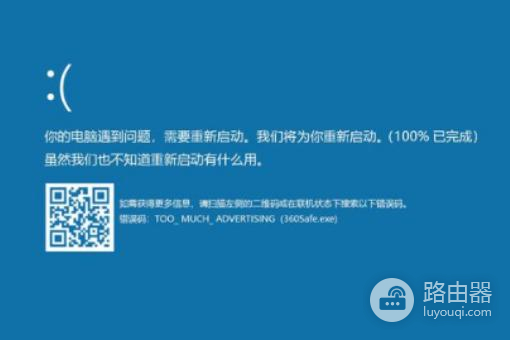
声卡驱动异常导致怎么办解决起来其实难度并不高,如果大家实在不清楚可以看看这篇教程,相信大家看完就能懂了。














